2024年9月についにNijiJourneyでもパーソナライゼーション機能が追加されました!
<パソナライゼーション機能とは?>
■NijiJourneyがあなたの「好み」を学習し、生成結果に反映してくれる機能です!
■先行して実装されていたMidjourney版とほぼ同等の機能です!
■利用するにはWeb版から画像の選別(Rank Image)を200枚分こなす必要がございます。
Personalizationパラメータについて
Web版から画像の選別(Rank Image)
パーソナライゼーションを利用するには、まずはあなたの「好み」をNijiJourneyに学習させる必要がございます。
学習の手順はこちらからMidjourneyのWeb版にアクセスし、左下から「Login」を行います。
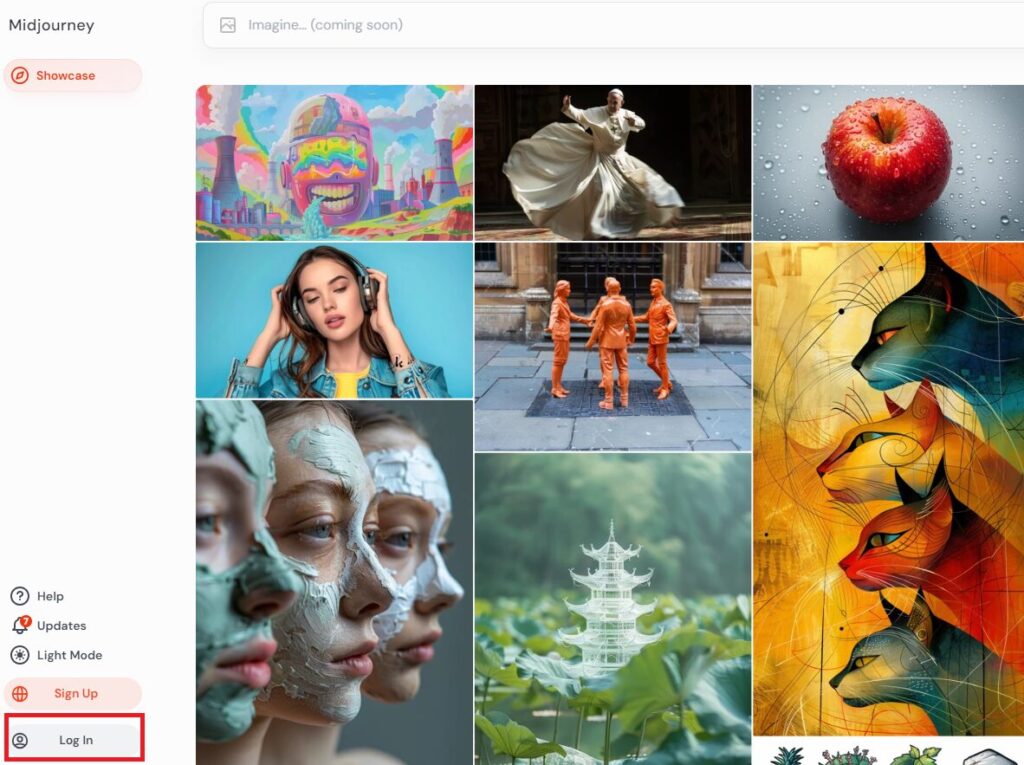
「Tasks」から「Rank Image Aesthetics-Niji」を選択します。
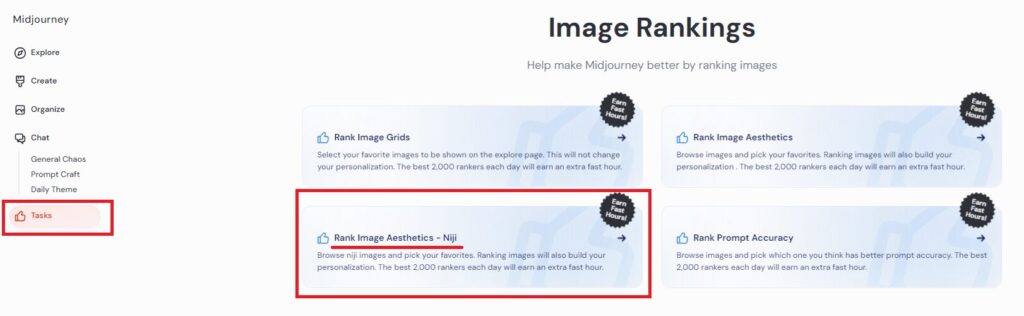
以下の様に左右に画像を表示されるので、自身の好みの方を選択します。
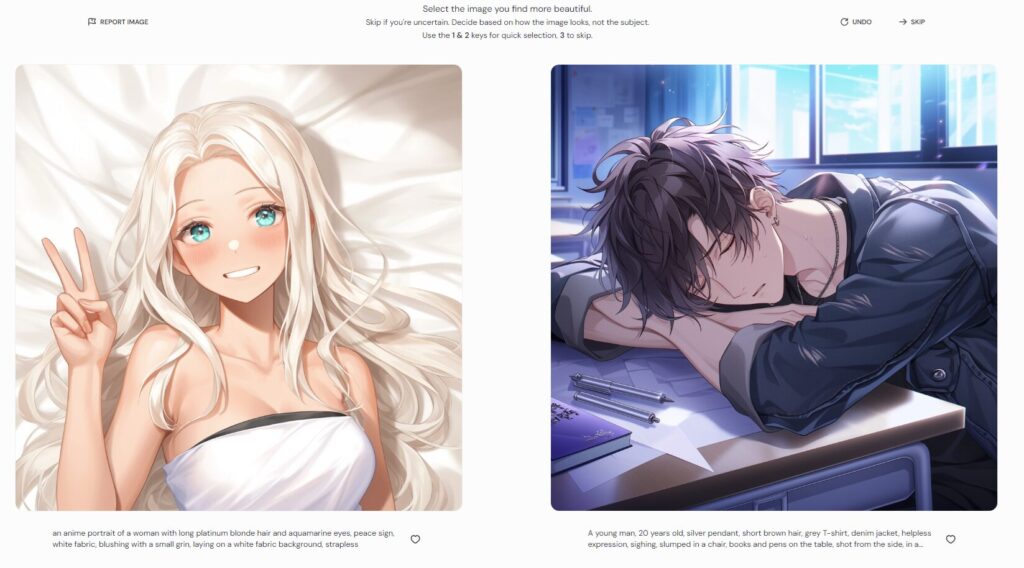
この分別を最低200枚分こなさないと、パーソナライゼーション機能は利用できません。
進行具合はDiscord画面上にて、「/info」コマンドのRanking Countでチェックできます。
始める前にカウントを確認しておいて、元の数字から200枚超えるまでタスクをこなす必要がございます。Midjourney版のパーソナライゼーションも利用している方は最初に確認しておいた方がスムーズかと思います。
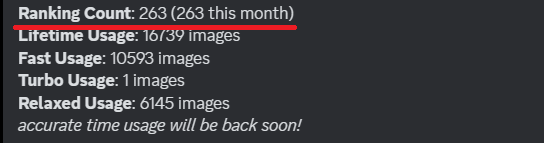
プロンプトの構文について (Discord版)
「パーソナライゼーション」オプションは画像を生成する「/imagine」の後半部分に定義します。
基本的の構文は以下の通りです。
<コマンドポイント>
■「–p」を入力するだけでパーソナライゼーション機能が有効化され、生成結果に反映されます。
■「–s」はパーソナライゼーション機能の強さを調整できます。デフォルトは「100」で、値は「0 – 1,000」の間で指定できます。
以下はMidjourney公式のコマンドリファレンスとなります。
パーソナライゼーションコードについて
実際に生成を行ってみると、以下の様に「–p」の後に英語と数字が混じったコードが自動生成されます。
こちらは「パーソナライゼーションコード」と呼ばれるもので、「好みを識別する値」となります。
この「パーソナライゼーションコード」は他の人の値を入力する事もできますので、私の「tbkw9aj」と言うショートコードを是非試してみてください。
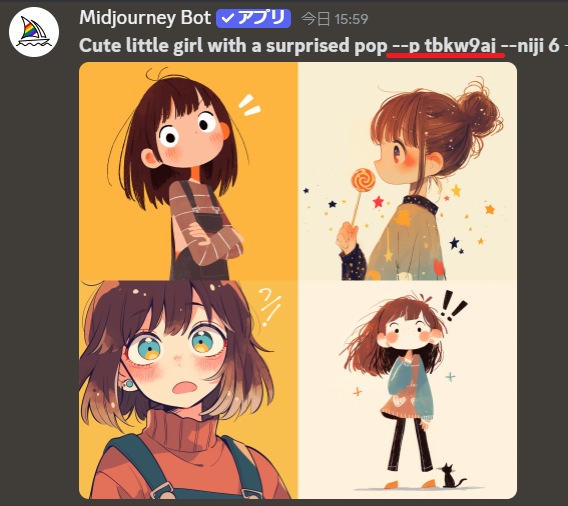
Web版でもプロンプトの後半部分に[–personalize <ショートコード>]の構文で指定が可能です。
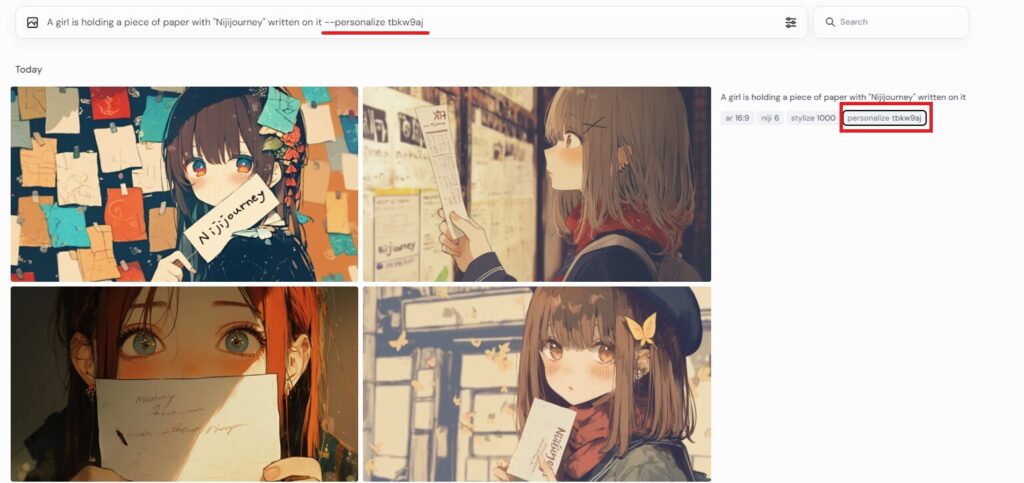
パーソナライゼーションコードの世代管理について
パーソナライゼーションはRankImageのタスクをこなすほど、好みがドンドンアップデートされていきますが、世代管理が可能です。
前述のパーソナライゼーションコードはDiscord版のチャットから確認が可能で、何世代か戻って過去のコードを利用する事ができます。このコードは自動保存の為、タスクをこなした後に都度更新されていることをご確認ください。
パーソナライゼーションコードの確認は以下のコマンドを実行します。
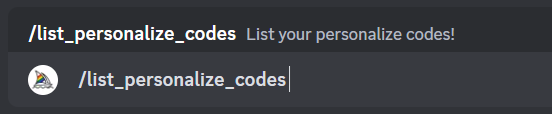
以下の様に保存された世代毎のコード情報をチェックする事ができます。
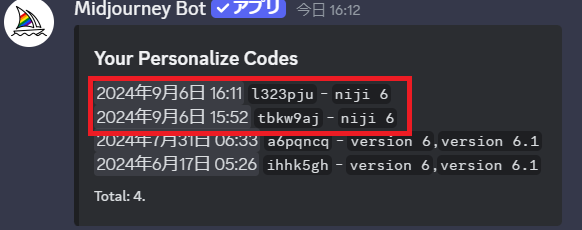
パーソナライゼーション機能の有効化 (Discord/Web版)
パーソナライゼーション機能は「–p」で毎回入力せずとも、設定で常時有効化する事もできます。
■Discord版
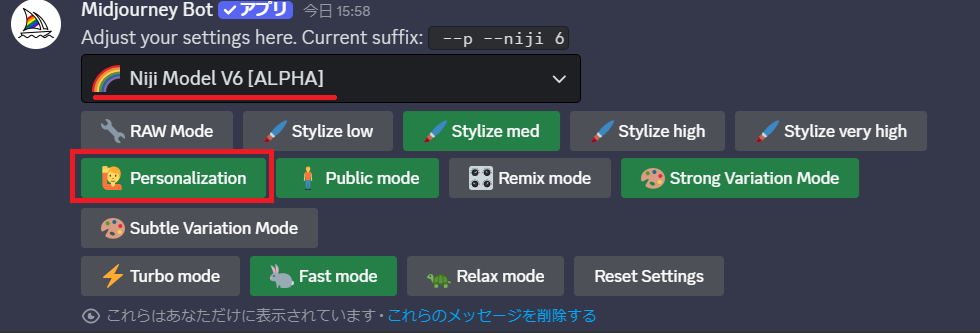
1:Nijijourney v6 のモデルを選択する。
2:Personalizationをクリックし、有効化する。
■Web版
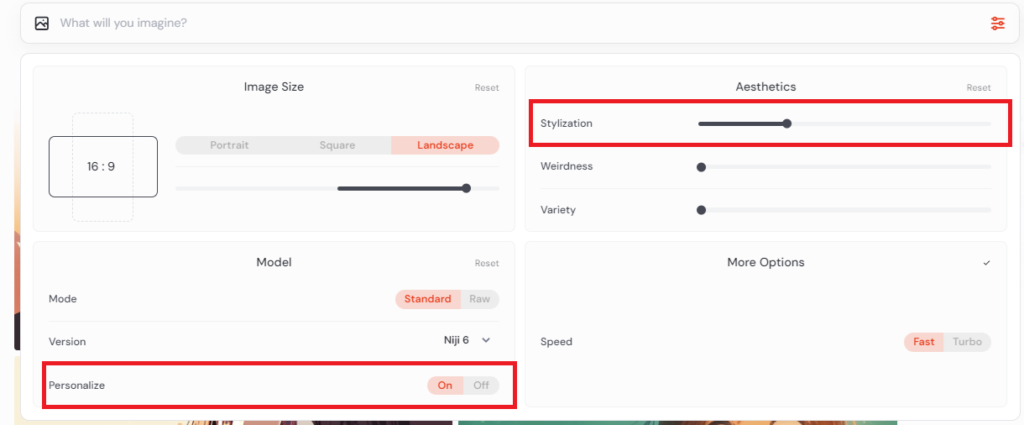
1:Exploreを選択する。
2:パラメータ調整ボタンをクリックし、「Personalization」をOnにする。
3:Stylizationはパーソナライゼーション機能の強さを調整する。
デフォルトは「100」で、値は「0 – 1,000」の間で指定可能。
パーソナライゼーションの公式ガイド
Midjourneyのリファレンスですが、以下に機能の詳細がございます。
Personalization の使い方
基本的な使い方
ここからは実際にコマンドを使って解説をしてまいります。
今回は試しに「リンゴを手にする少女」でパーソナライゼーションを有効化します。
パーソナライゼーションを使わない時と、使った時の比較が以下です。
■パーソナライゼーション無し

■パーソナライゼーション有り

パーソナライゼーション無しの場合は結構画風がばらける印象ですが、パーソナライゼーション有りだとある程度画風が好みに寄せられている様に見受けられます!
生成AIを副業に活かすなら!
クラウドワークスで活用する
自宅でお仕事が出来る!でお馴染みのクラウドワークスに、いま「AI関連の仕事・求人」がございます!
<具体的にどんな仕事があるの??>
■画像生成AIを用いたイラスト製作の依頼 !(StableDiffusion・Midjourney等)
■ChatGPT・Claude等のプロンプト製作!
■音楽生成AIによるBGM作成!
■生成AIオンラインスクール講師!AIエンジニア関連 等々…
普段から生成AIを活用されている方は「これならできるかも!」と思える案件がございました!
詳しくは以下の記事にて紹介をしております。

生成AI の副業を効率的に学ぶなら…
byTech 生成AI スクールがオススメ!
専門の副業コース有り!300以上のレッスンを受講できる!アウトプット重視で確実にスキルが定着する!
独学ではなく、スクールで体系立てて生成AIの副業を学びたい方は以下の記事にて、byTech生成AIスクールを紹介しております!オンライン無料説明会随時開催中です!

まとめ
最後までご覧になって頂きありがとうございます!
本日のポイント
<パソナライゼーション機能とは?>
■NijiJourneyがあなたの「好み」を学習し、生成結果に反映してくれる機能です!
■先行して実装されていたMidjourney版とほぼ同等の機能です!
■利用するにはWeb版から画像の選別(Rank Image)を200枚分こなす必要がございます。
後から見直したい方は是非、ブックマークに登録を頂けると幸いです。
オススメ記事
本ブログでは様々なAIツールに関する記事を公開させて頂いております。
良かったら他の記事もご覧になって頂けると幸いです。


What is モヘロー
主にAIやNFTに関する活用を紹介するブログを書いています。
Xで発信もしているので、良かったらフォロー頂けると嬉しいです。アカウントはこちらから


コメント